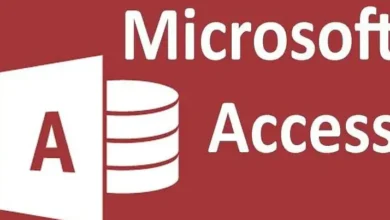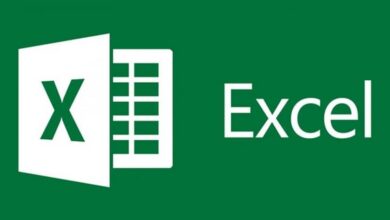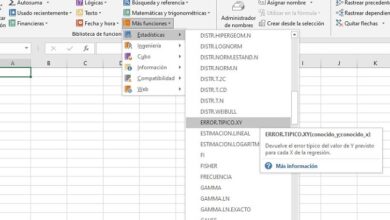كيفية طباعة صورة بحجم الملصق على أوراق متعددة – برنامج Word وExcel والمزيد
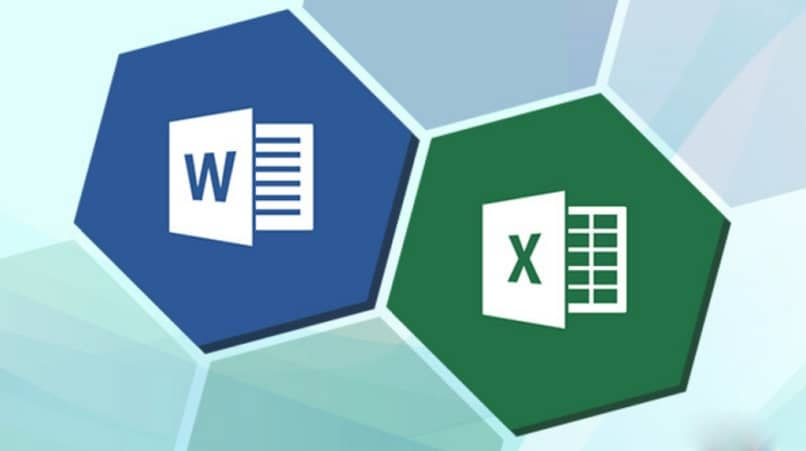
من الشائع أنه عند إنشاء مستند، نستخدم نوعًا شائعًا من حجم الورقة لطباعته. وهو حجم الخطاب والمكتب، ولكن عند طباعة شيء يغطي مساحة أكبر مثل الملصق. من الضروري استخدام عدة أوراق بهذا الحجم للحصول عليها.
عند طباعته على كل ورقة، يجب أن يظل كل جزء من الملصق على الورقة المشار إليها بحيث يمكن ضمها معًا لاحقًا لتكوين ورقة مع الملصق. بالنسبة للبعض، يكون هذا الإجراء معقدًا إلى حد ما، ولكن أدناه سنعرض لك أبسط طريقة للقيام بذلك.
ما هو الإجراء لطباعة صورة على أوراق متعددة من Word؟
في الأساس، يعد Word هو التطبيق الأكثر تطبيقًا على نطاق واسع عند طباعة أي نوع من المستندات. لأن هذا يسمح لنا بعمل ورقة مربعة حتى نتمكن من طباعتها على الفور ، بالإضافة إلى كتيب يمكننا استخراج عدة أجزاء من كل ورقة.
لحسن الحظ، يوفر لنا هذا التطبيق الأدوات التي تمكننا من القيام بذلك دون مشكلة، للقيام بذلك ما علينا سوى إدخال Word. بعد ذلك نضغط على زر “إدراج” في الأعلى. بمجرد أن نختار هنا خيار “الصورة”، سيتم فتح نافذة المستندات الخاصة بنا لنتمكن من تحديد الصورة المطلوبة وإدراجها.
ستقوم الآن بتكبير الصورة من الزوايا بحيث تشغل ورقة Word بأكملها. بمجرد حصولنا على الصورة، نضغط على منطقة “الملف” الموجودة في شريط الأدوات.
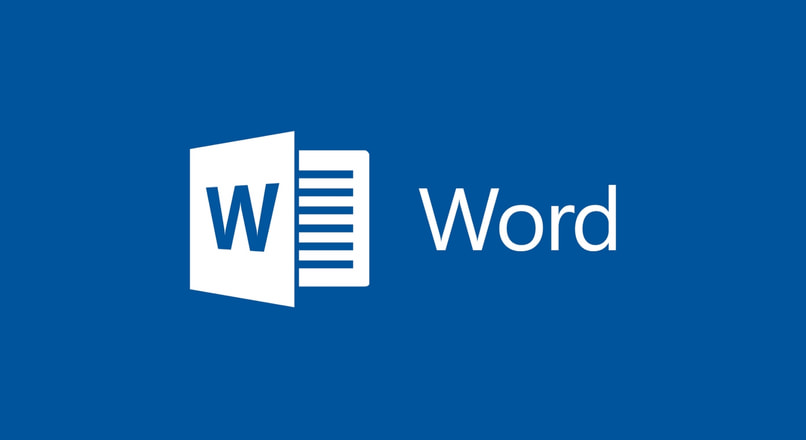
في هذه المنطقة سنرى خيارات مختلفة حيث سنضغط على الخيار الذي يقول “طباعة “. في منطقة الطابعة يمكننا رؤية نموذج الطابعة التي سنستخدمها وفي الأسفل سترى بعض الكلمات باللون الأزرق التي تقول ” خاصية الطابعة” . سيكون عليك الضغط على هذا الخيار حتى يظهر مربع جديد.
ثم ننتقل إلى “صفحات متعددة” ، وسنعرض القائمة التي ستظهر بها عدة خيارات. إذا قمت بتحديد “ملصق 2 × 2″، فستتم طباعة صورتك على 4 أوراق. هنا سيتعين عليك تحديد عدد الأوراق التي تريد أن يظهر الملصق الخاص بك عليها. وعند تحديده، اضغط على الزر “قبول”.
ثم سنضغط على الزر الذي يشير إلى “طباعة”، كل ما عليك فعله هو الانتظار حتى تتم الطباعة، وعند القيام بذلك، سترى الأوراق التي تحتوي على الأجزاء المختلفة من صورتك. ستكون هذه العملية مفيدة جدًا ليس فقط لطباعة الصور بحجم الملصق ولكن أيضًا إذا كنت تريد استخراج مستندات أخرى من Word.
كيف يمكنني طباعة صورة في أجزاء متعددة باستخدام Excel؟
إذا كنت تستخدم برنامج Excel عادةً لإنشاء مخططات أو إنشاء تقويمات مخصصة ، فلديك بعض الخبرة في إنشاء أقسام في التطبيق. هذا هو الأساس لتتمكن من طباعة صورتك في أقسام. للقيام بذلك، ما عليك سوى إدخال برنامج Excel. عندما تكون في جدول بيانات، نذهب إلى “ تصميم الصفحة ” الموجود في شريط الأدوات العلوي.
نختار “الهوامش” ونضغط على آخر هوامش مكتوب عليها “ضيق”. بعد ذلك نذهب إلى منطقة “إدراج” حيث سنضغط على “صورة”.
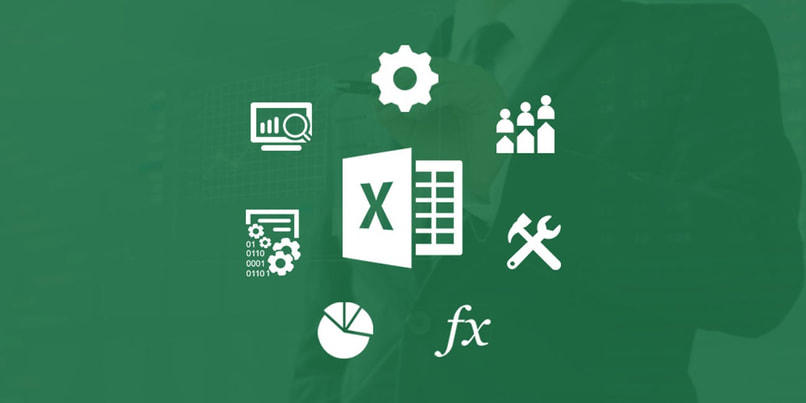
في هذا الجزء سوف نختار الصورة التي نريد إضافتها. سيكون عليك فقط النقر عليها ثم الضغط على “إدراج” بمجرد إضافة الصورة، نذهب إلى الجزء السفلي من Excel حيث سنقوم بتصغير حجم الورقة، على الجانب الأيمن.
ويتم ذلك لتسهيل العملية، ثم سنضغط على قسم “عرض”. ضمن هذا الخيار، سنضغط على المكان الذي يقول “تصميم الصفحة”، وبالضغط عليه سنقوم بتصغير الورقة مرة أخرى بمساعدة Zoom. بعد ذلك، سنقوم بسحب الصورة إلى كل ورقة من الأوراق الأخرى التي تريدها.
في هذه المنطقة، سترى أنه إذا قمت بسحب الصورة إلى أربع أوراق فذلك لأننا سنحصل على أربع أوراق عند الطباعة، وسيتعين عليك وضع الصورة على عدد الأوراق التي تريدها. وبالمثل، يجب أن نضغط على “ملف”، ثم “طباعة” وأخيرًا “طباعة” مرة أخرى لإنهاء العملية. إذا كنت تريد إنشاء رسم بياني دائري واستخراجه بهذه الطريقة، فيمكنك القيام بذلك أيضًا.
كيف يمكنني تحديد حجم ملصق الطباعة الخاص بي؟
ومن المهم توضيح أننا لن نتمكن من تغيير حجم الطباعة على الطابعات التي تدعم الرسائل الرسمية أو القانونية فقط. وذلك لأنها تقتصر على أحجام المكاتب، وهذا ينطبق فقط على الطابعات الشائعة، نظرًا لوجود نماذج أكثر ديناميكية في السوق.
ومع ذلك، حتى لو لم يكن لدينا طابعة خاصة، فلا يزال بإمكاننا طباعة الملصق الخاص بنا. يتم ذلك من خلال تكوينات الطباعة التي تأتي معها كل طابعة والتي ستسمح لنا بالطباعة على أجزاء.
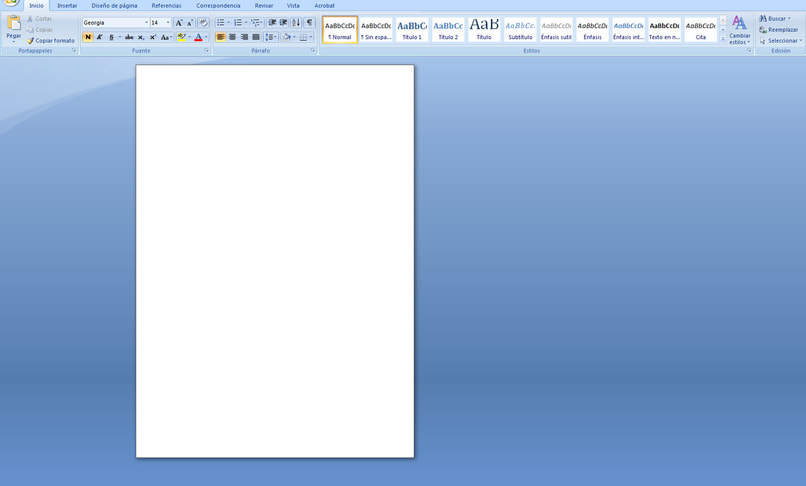
للقيام بذلك، سيكون عليك فقط الانتقال إلى منطقة الطباعة في Word ، ثم إلى خصائص الطابعة و”صفحات متعددة”. سوف نقوم باختيار الأقسام المختلفة من الأوراق التي نريد طباعة الملصق عليها، حيث إذا اخترنا الملصق 4×4، فستتم طباعة صورتنا على 16 ورقة، ولكن إذا قمت بتحديد “ملصق 3×3” فستتم طباعة الصورة على 9 أوراق. عليك فقط تحديد الخيار الذي يناسب ما تريد تحقيقه.
ما هي البرامج الأخرى التي يمكننا استخدامها لطباعة ملصق على أوراق متعددة؟
يجب أن تعلم أن هناك أدوات أخرى لطباعة الملصقات بطريقة احترافية ويمكن تحريرها بسهولة ودقة. يجب أن تعرف أنواعًا أخرى من الخيارات وهي:
PostRazor
هذا تطبيق مصمم لإنشاء ملصقات مخصصة بطريقة بسيطة. لاستخدامها، كل ما عليك فعله هو اختيار صورة واختيار حجم الورق، مع التأكد من أن الطباعة تتم على عدة صفحات بحيث يتم حفظ النتيجة النهائية بصيغة PDF. للحصول عليه، ما عليك سوى تنزيله على جهاز الكمبيوتر الخاص بك بمساعدة “Uptodwn” أو صفحة أخرى موثوقة.
تتالي
من ناحية أخرى، Pasteriza هو تطبيق مقدم في واجهة بسيطة حيث سيسمح لنا بعمل ملصقات في دقائق. والتي يمكن صنعها بالحجم الذي تفضله لتغطية جدار في منزلك. يمكنك إضافة إطار ملون ويمكن الحصول عليه بتنسيقات JPEG وPNG وGIF. للحصول عليه، سيتعين عليك أيضًا تنزيله من “softonic”. وبمجرد حصولك عليه على جهاز الكمبيوتر الخاص بك، يمكنك البدء في إنشائه.